4.1. Tworzenie zapytań
Tworzenie zapytań jest podstawową funkcją systemu Laurens Coster Assistant, która pozwala na efektywną komunikację z AI. System oferuje szereg narzędzi i funkcji, które pomagają w tworzeniu precyzyjnych i skutecznych zapytań. Poniżej przedstawiono główne aspekty tworzenia zapytań.
4.1.1. Dołączanie plików
Aby dołączyć pliki do wiadomości:
-
Kliknij przycisk dołączania plików w polu wprowadzania tekstu.
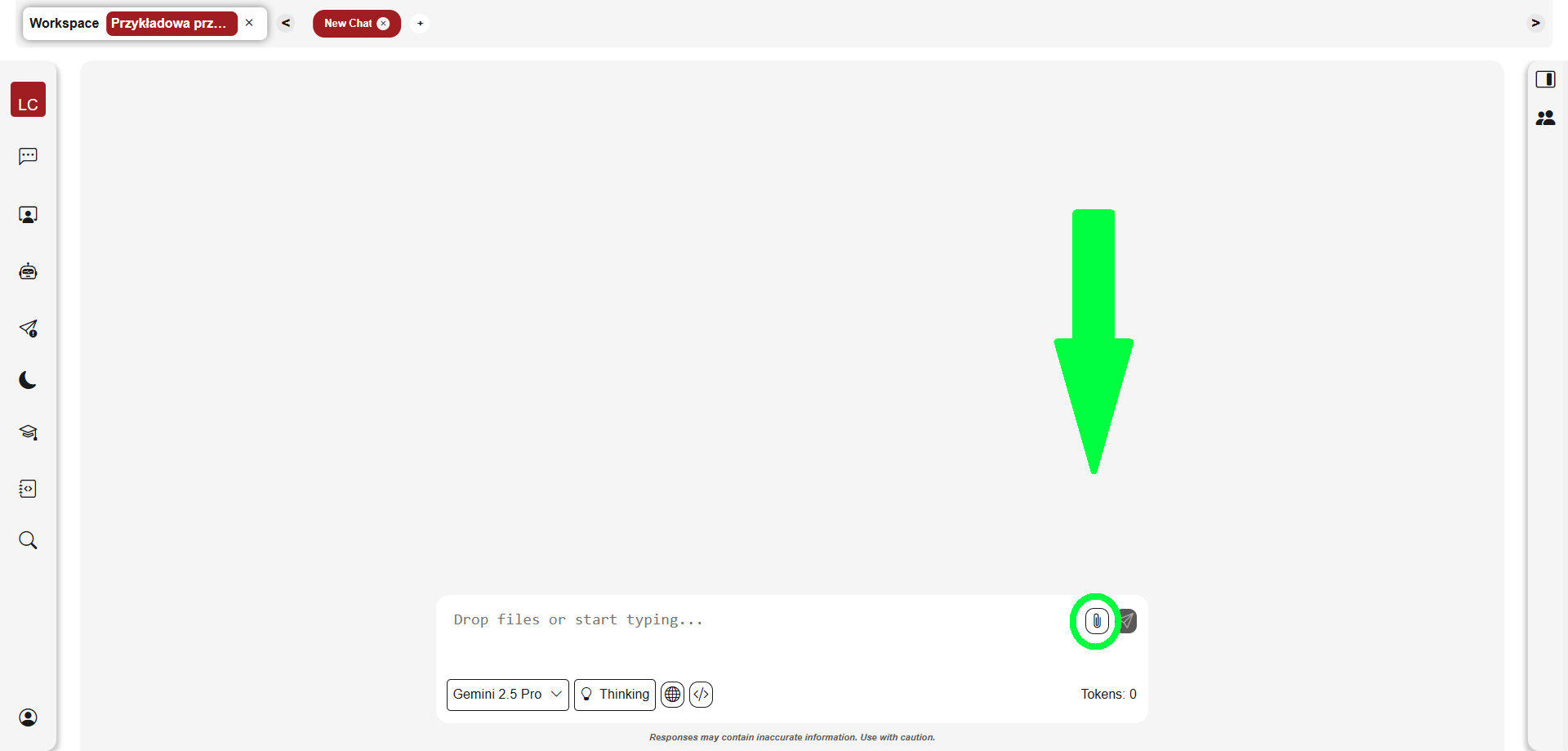
-
Wybierz pliki z komputera lub przeciągnij je do okna czatu.
-
Dołączone pliki pojawią się jako ikony pod polem wprowadzania tekstu.
-
Możesz usunąć dołączone pliki przed wysłaniem wiadomości, klikając ikonę "X" przy nazwie pliku.
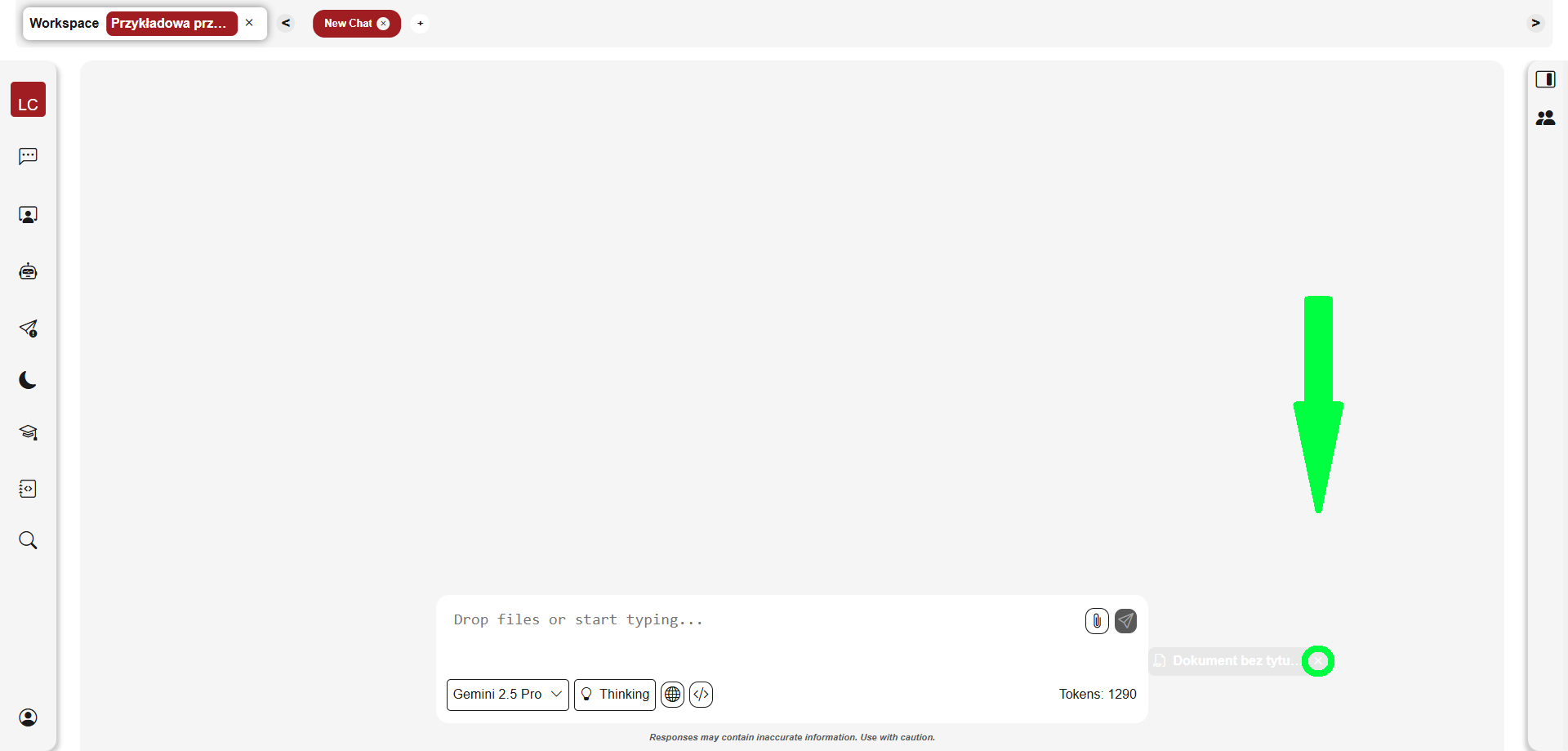
-
Po wysłaniu wiadomości, dołączone pliki będą widoczne w historii konwersacji.
Uwaga: Maksymalna liczba plików, które można dołączyć do jednej wiadomości, to 3.
Dołączone w ten sposób pliki będą tylko tymczasowe. Plik tymczasowy, wysłany z zapytaniem do asystenta, będzie przetwarzany w historii czatu jedynie przez 3 wiadomości użytkownika, aby uniknąć sytuacji, w której zbyt duża ilość plików w wątku utrudnia korzystanie z narzędzia i znacznie wydłuża czas odpowiedzi.
Pliki przestrzeni roboczej to pliki wgrane przez panel ustawień workspace, przetwarzane z każdym zapytaniem, o ile zostały zaznaczone. Pliki tymczasowe można zamienić na pliki przestrzeni roboczej. Można też od razu dodawać je jako pliki przestrzeni roboczej.
Aby zmienić plik tymczasowy na plik przestrzeni roboczej:
-
Otwórz panel ustawień przestrzeni.
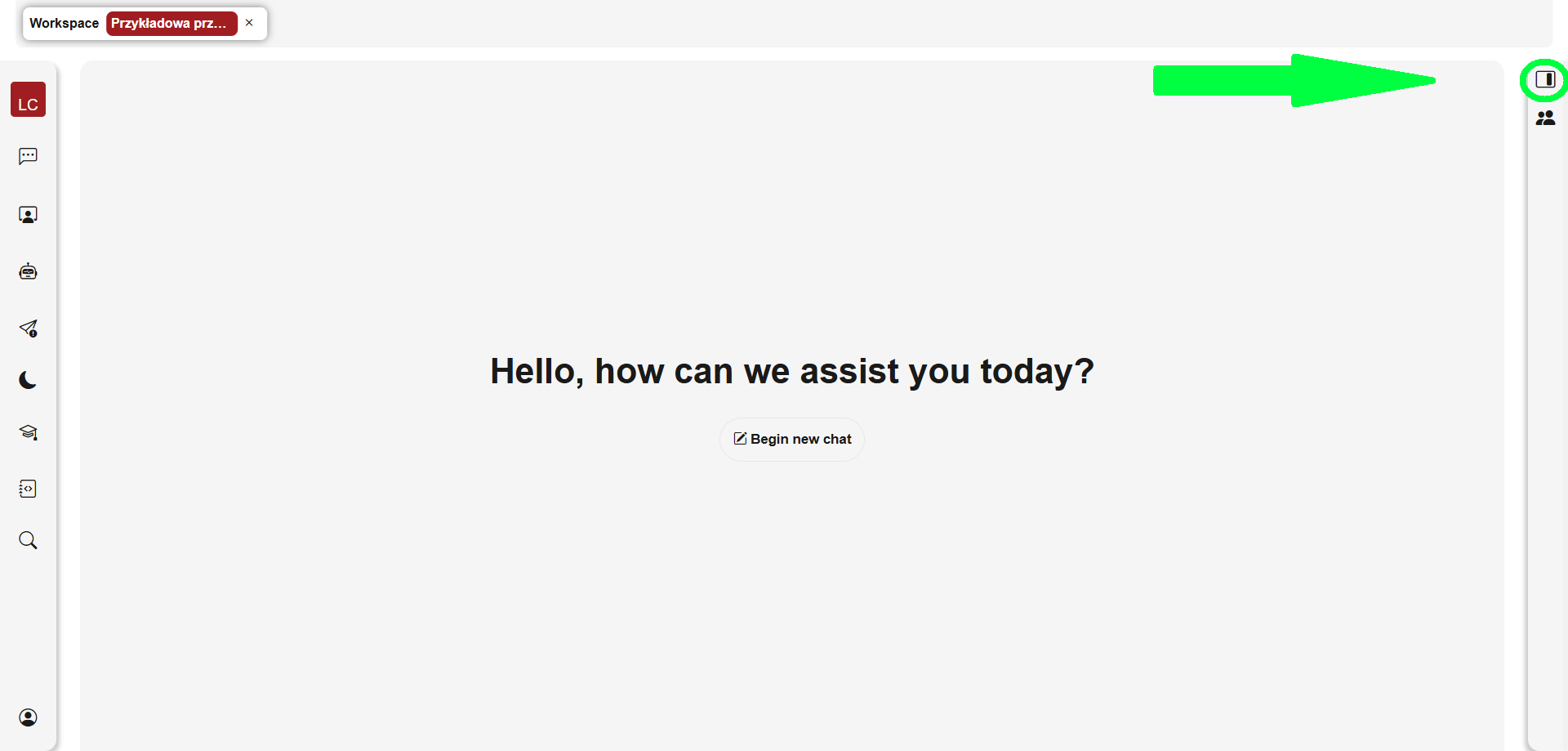
-
Przejdź do zakładki Files.
-
Przy dołączonym pliku kliknij ikonę dyskietki.
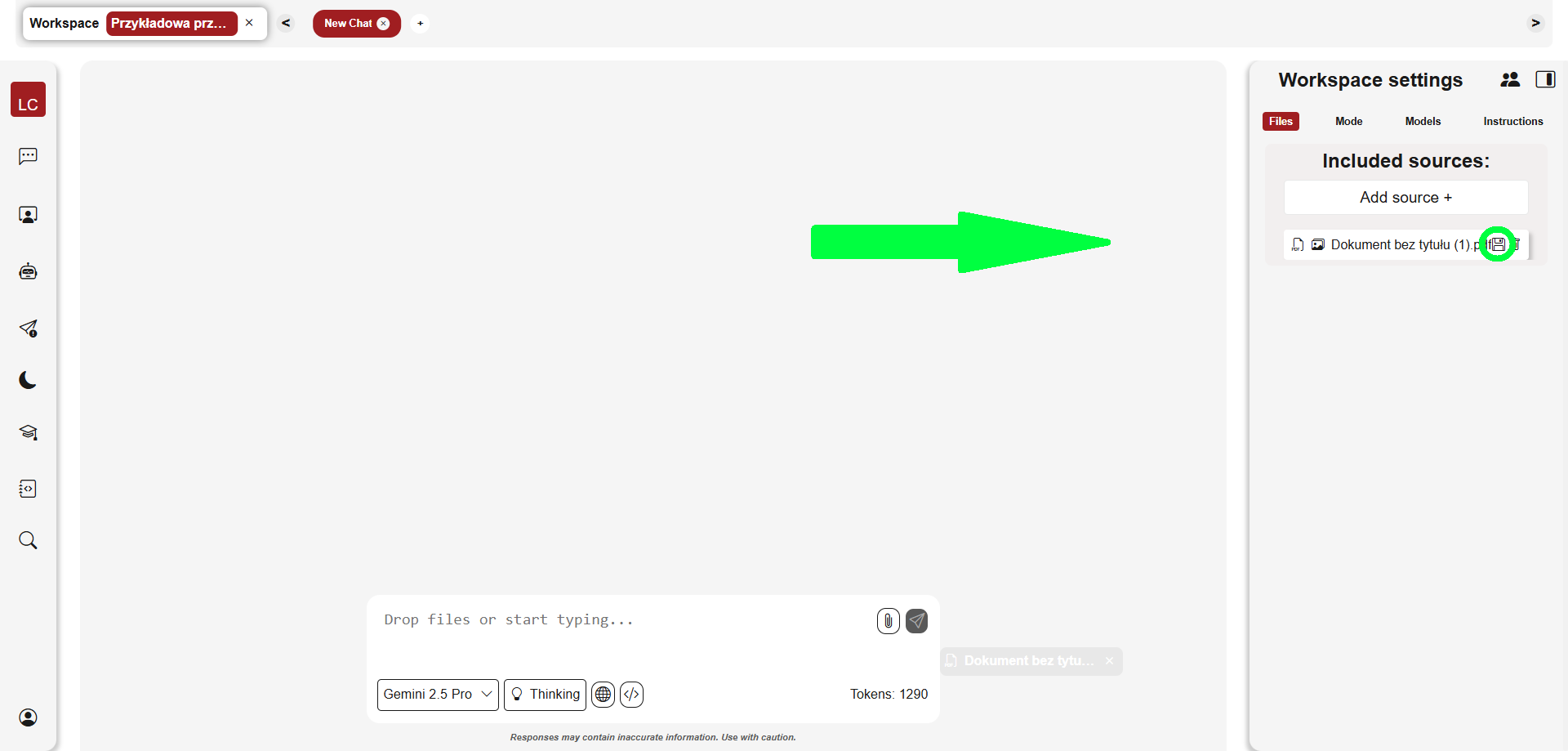
-
Plik został zapisany jako plik przestrzeni roboczej.
-
Można go włączać i wyłączać z przetwarzania przez asystenta AI, poprzez zaznaczenie i odznaczenie checkboxa obok pliku.
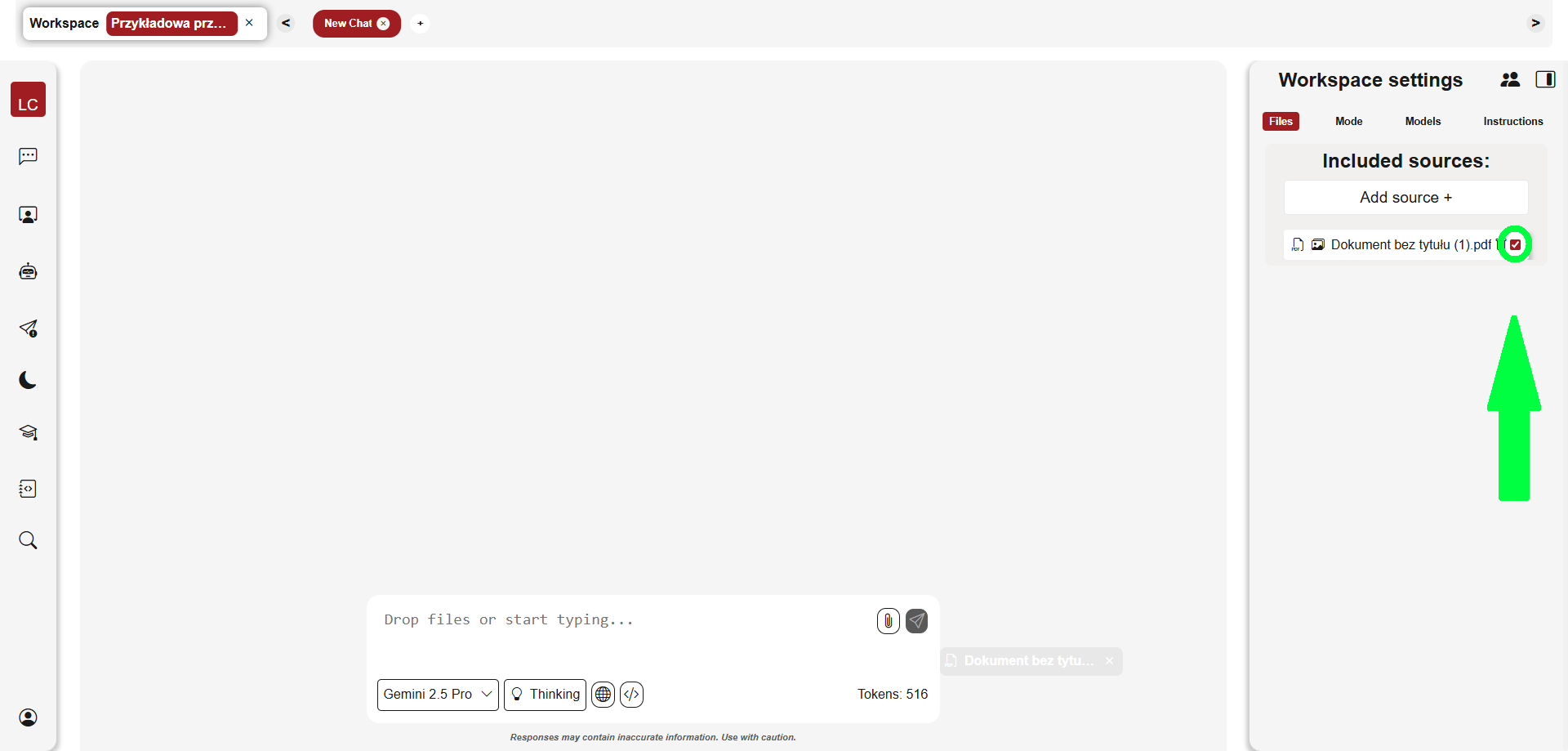
-
Możesz usunąć dołączony plik z przestrzeni roboczej, klikając ikonę kosza na śmieci przy nim.
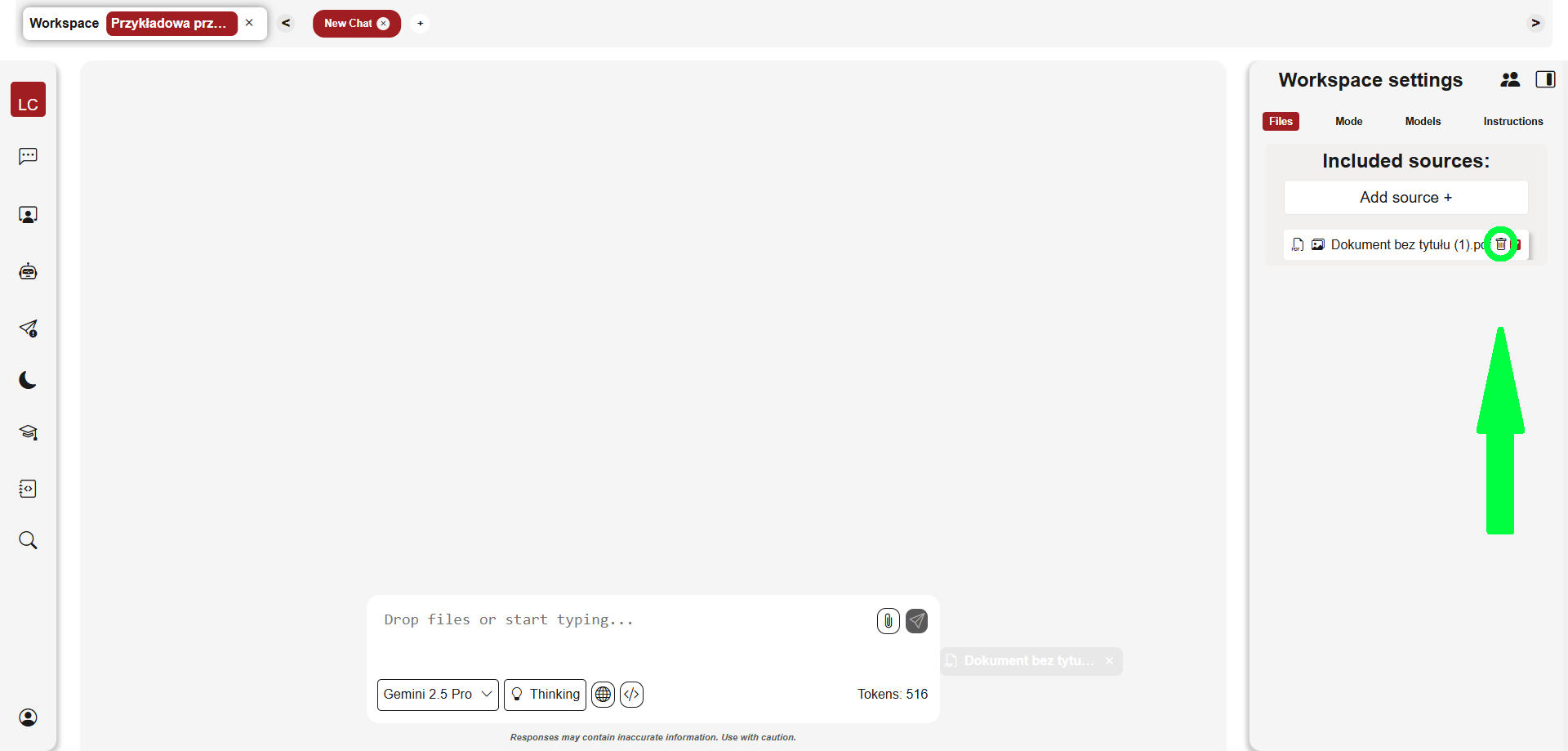
Aby dodać plik jako plik przestrzeni roboczej:
-
Otwórz panel ustawień przestrzeni.
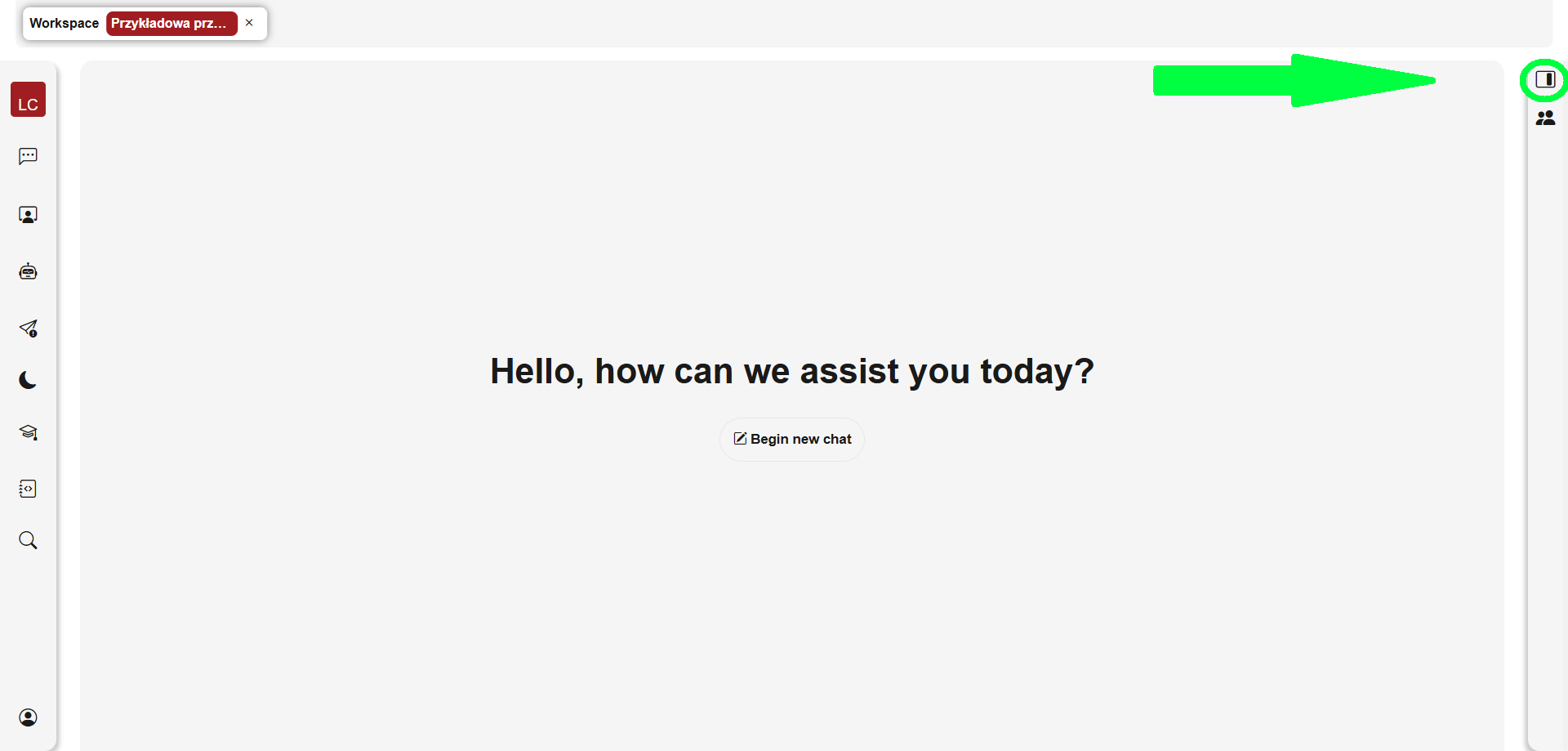
-
Przejdź do zakładki Files.
-
Kliknij przycisk Add source +.
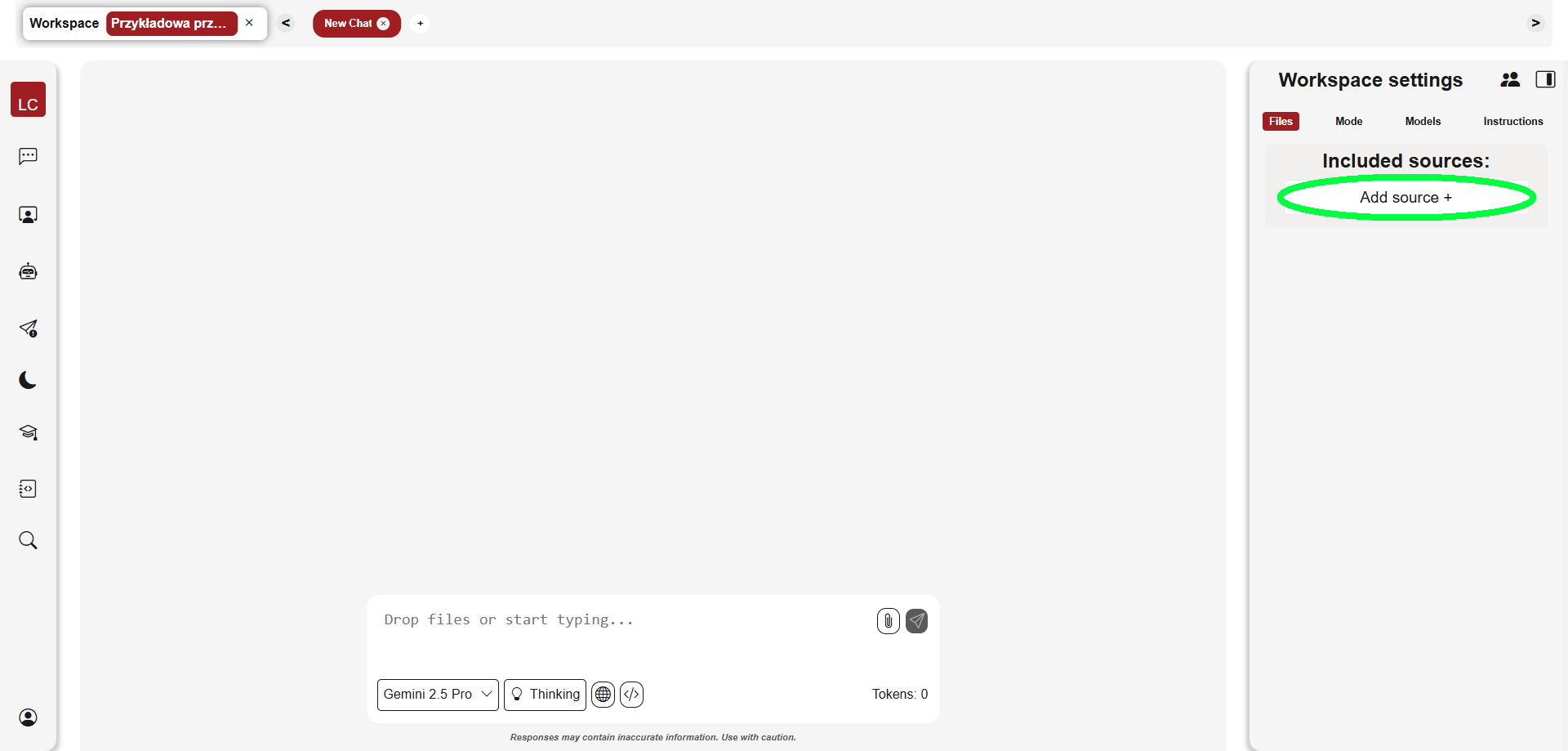
-
Wybierz plik z komputera.
-
Dołączone pliki pojawią się pod przyciskiem z automatycznym statusem plików przestrzeni roboczej.
4.1.2. Wykonywanie zrzutów ekranu
Aby dołączyć zrzut ekranu do wiadomości:
-
Wykonaj zrzut ekranu używając standardowych narzędzi systemowych.
-
Wklej zrzut ekranu bezpośrednio do pola wprowadzania tekstu (Ctrl+V lub Cmd+V).
-
System automatycznie przetworzy zrzut ekranu i dołączy go do wiadomości.
4.2. Odpowiedzi AI
System Laurens Coster Assistant oferuje zaawansowane możliwości generowania odpowiedzi, które obejmują zarówno tekst, jak i obrazy. Odpowiedzi są generowane w czasie rzeczywistym, z wykorzystaniem najnowszych modeli sztucznej inteligencji. System dostosowuje się do kontekstu rozmowy i preferencji użytkownika, zapewniając spójne i wartościowe interakcje. Poniżej przedstawiono główne aspekty działania systemu odpowiedzi AI.
4.2.1. Generowanie tekstów
System Laurens Coster Assistant generuje odpowiedzi w czasie rzeczywistym:
-
Podczas generowania odpowiedzi, w polu wiadomości pojawia się animowany kursor.
-
Odpowiedź jest generowana stopniowo, co pozwala na śledzenie procesu.
-
Po zakończeniu generowania, odpowiedź jest automatycznie formatowana z zachowaniem struktury Markdown.
-
W przypadku błędu generowania, system wyświetli komunikat o błędzie i pozwoli na ponowną próbę.
4.2.2. Styl odpowiedzi
Dostosuj, jak kreatywne i rozbudowane mają być odpowiedzi generowane przez sztuczną inteligencję.
Dostępne tryby:
- Creative (kreatywny): Odpowiedzi będą bardziej pomysłowe, zróżnicowane i czasem mniej przewidywalne. Idealny do burzy mózgów i generowania nowych idei.
- Balanced (zbalansowany): Ustawienie pośrednie, starające się zachować równowagę między kreatywnością a precyzją.
- Strict (ścisły): Odpowiedzi będą bardziej zwięzłe, konkretne i trzymające się faktów. Lepszy do zadań wymagających precyzyjnych informacji.
Jak zmienić tryb generowania odpowiedzi:
-
Otwórz ustawienia wybranej przestrzeni roboczej, klikając ikonę ustawień w górnym prawym rogu.
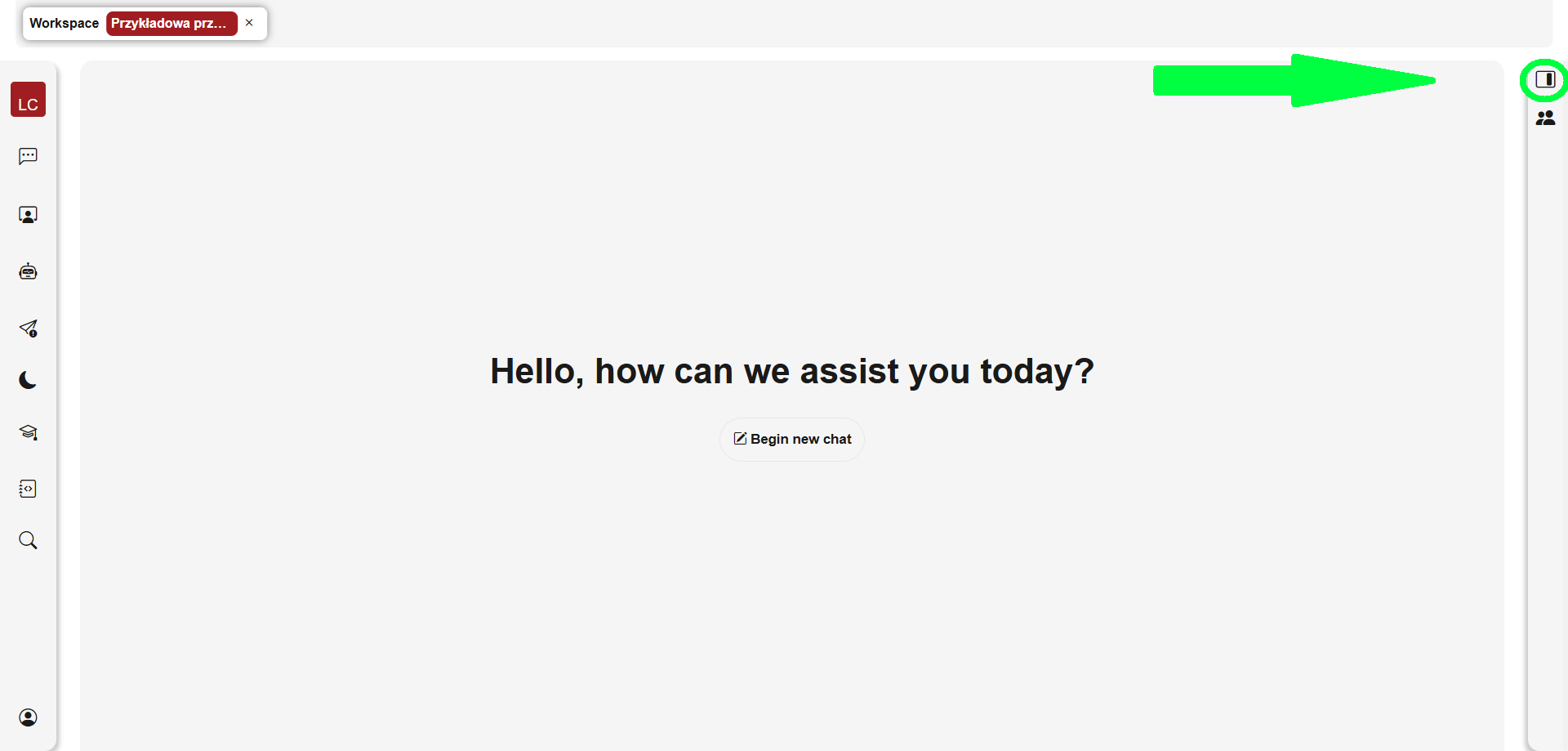
-
Wśród ustawień przestrzeni znajdź i kliknij zakładkę Mode.
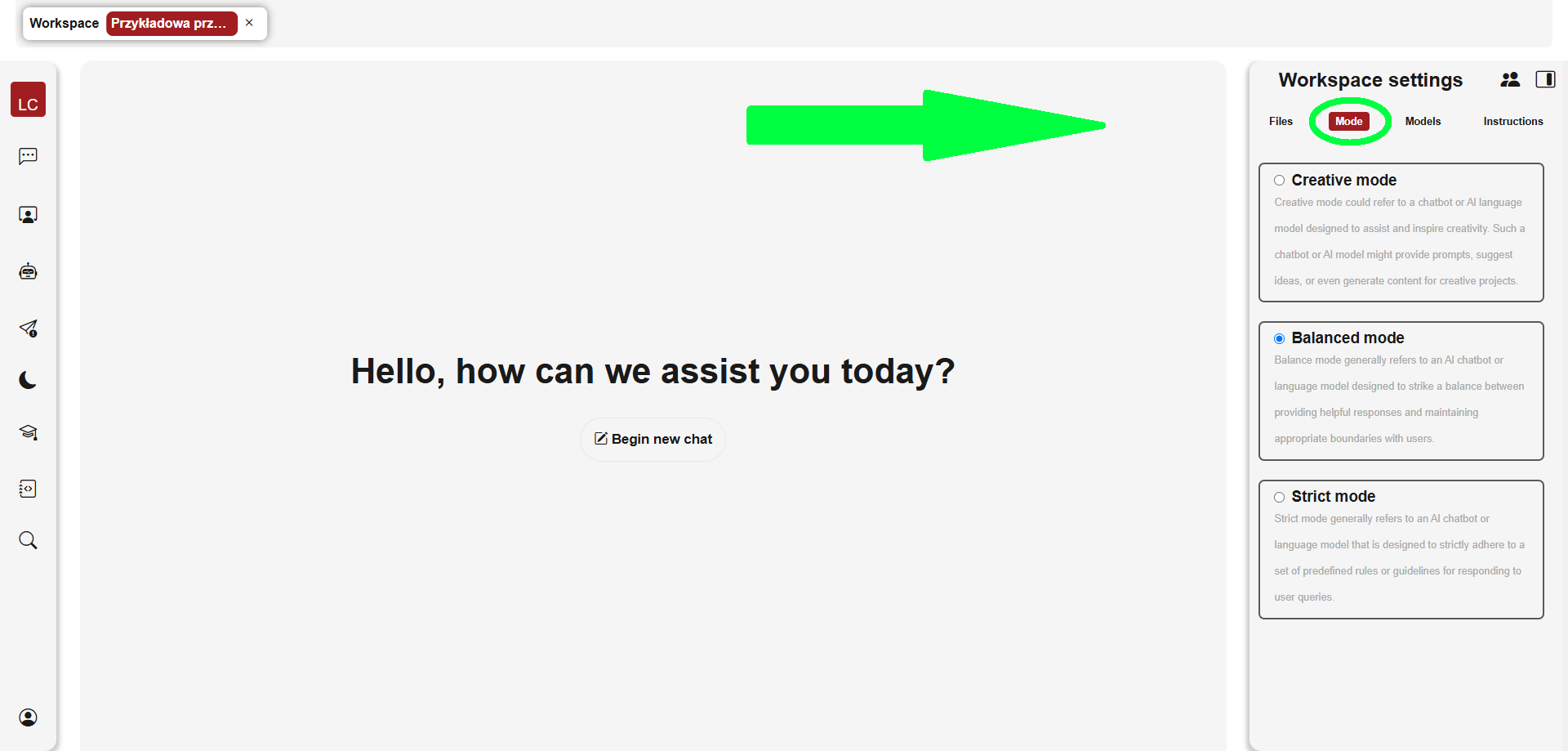
-
Zobaczysz dostępne opcje (Creative, Balanced, Strict). Kliknij na tę, która najlepiej pasuje do Twojego aktualnego zadania.
-
Wybrany tryb będzie aktywny dla wszystkich kolejnych zapytań do AI.
4.2.3. Generowanie obrazów – dedykowany czat do grafiki
Aby korzystać z generowania i edycji obrazów, skorzystaj z dedykowanego czatu graficznego.
Jak utworzyć nowy czat graficzny? - Na stronie głównej kliknij przycisk „Images”, aby utworzyć nowy czat do generowania obrazów. - Możesz także kliknąć przycisk „+” w panelu czatów i wybrać opcję „Image Generation Chat”.
Jak wejść w historię czatów graficznych? - W lewym panelu bocznym kliknij ikonę czatu, aby rozwinąć listę wszystkich czatów. - Wybierz z listy interesujący Cię czat graficzny – czaty te są oznaczone ikoną obrazu lub napisem „Images”.
-
Na stronie głównej kliknij przycisk „Images”, aby przejść do dedykowanego czatu do generowania obrazów.
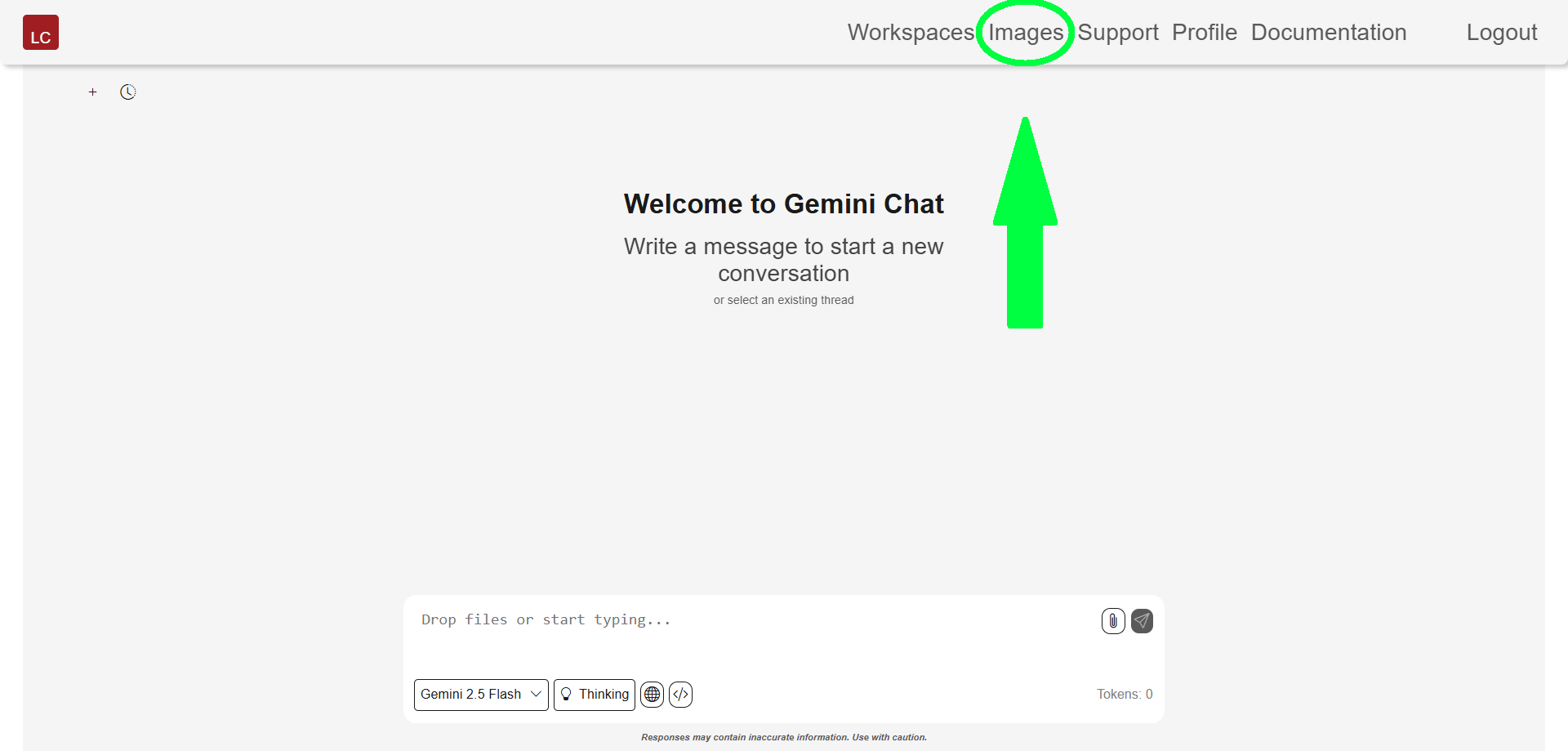
-
Po przejściu do czatu zobaczysz stronę startową bez historii rozmów – możesz od razu zacząć wpisywać swój prompt.
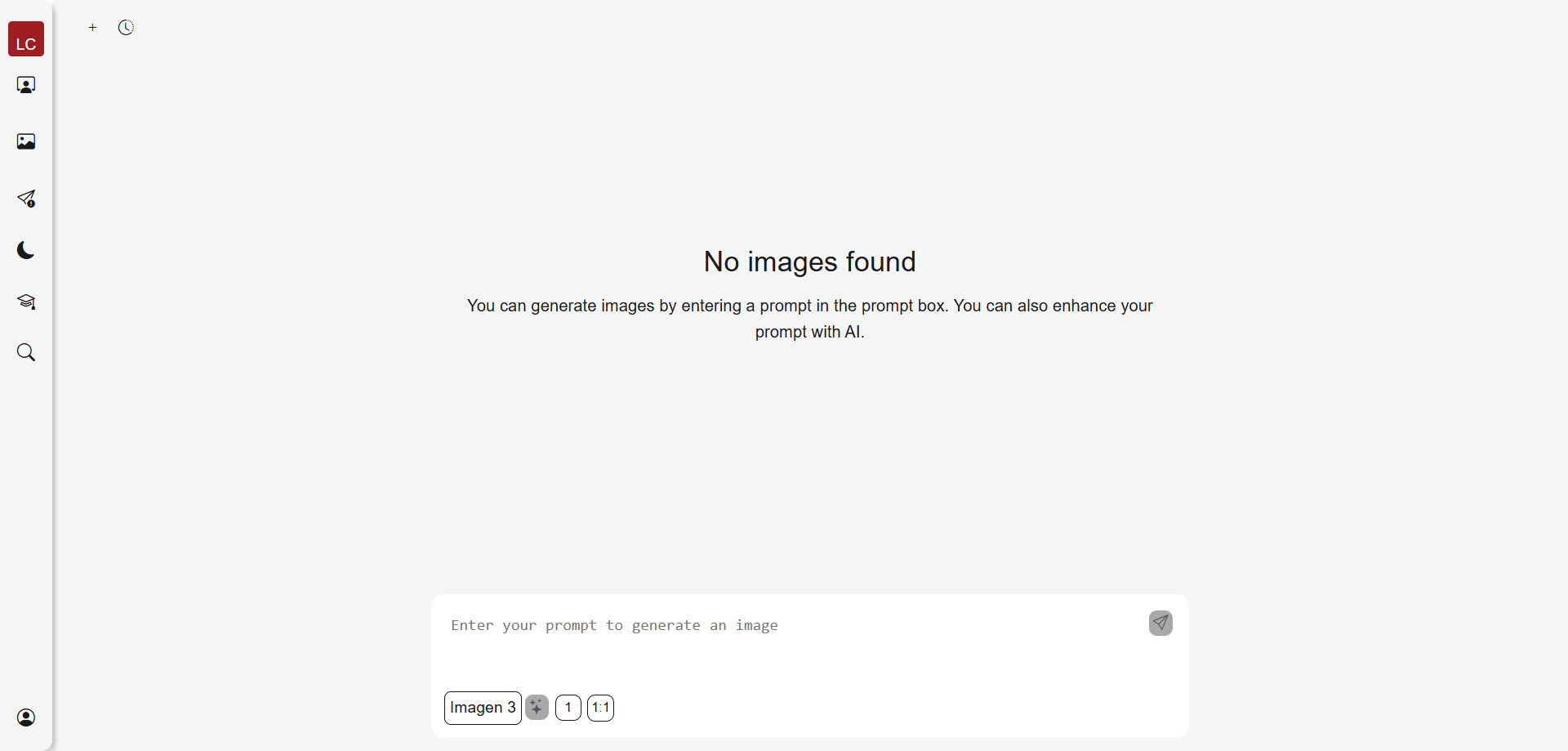
-
W polu wiadomości wpisz opis, np. „Wygeneruj realistyczny obraz jamnika w stroju hotdoga” – na tym przykładzie pokazane są wszystkie dostępne funkcje.
-
Możesz wybrać, ile obrazów chcesz wygenerować jednocześnie (od 1 do 4). Każdy obraz będzie inny, nawet przy tym samym promptcie.
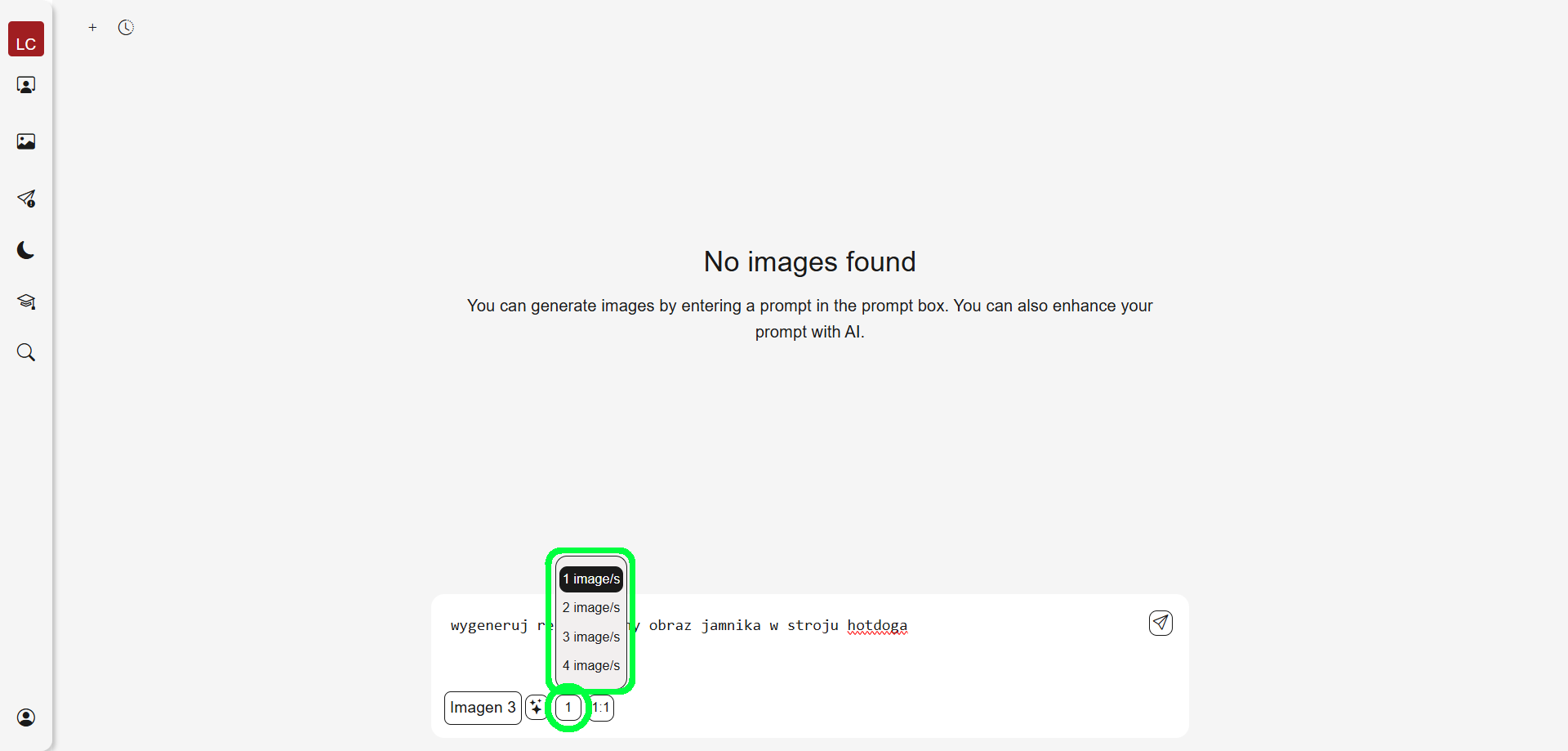
-
Przed wysłaniem prompta możesz ustawić proporcje generowanego obrazu (np. 1:1, 16:9, 4:5 itd.).
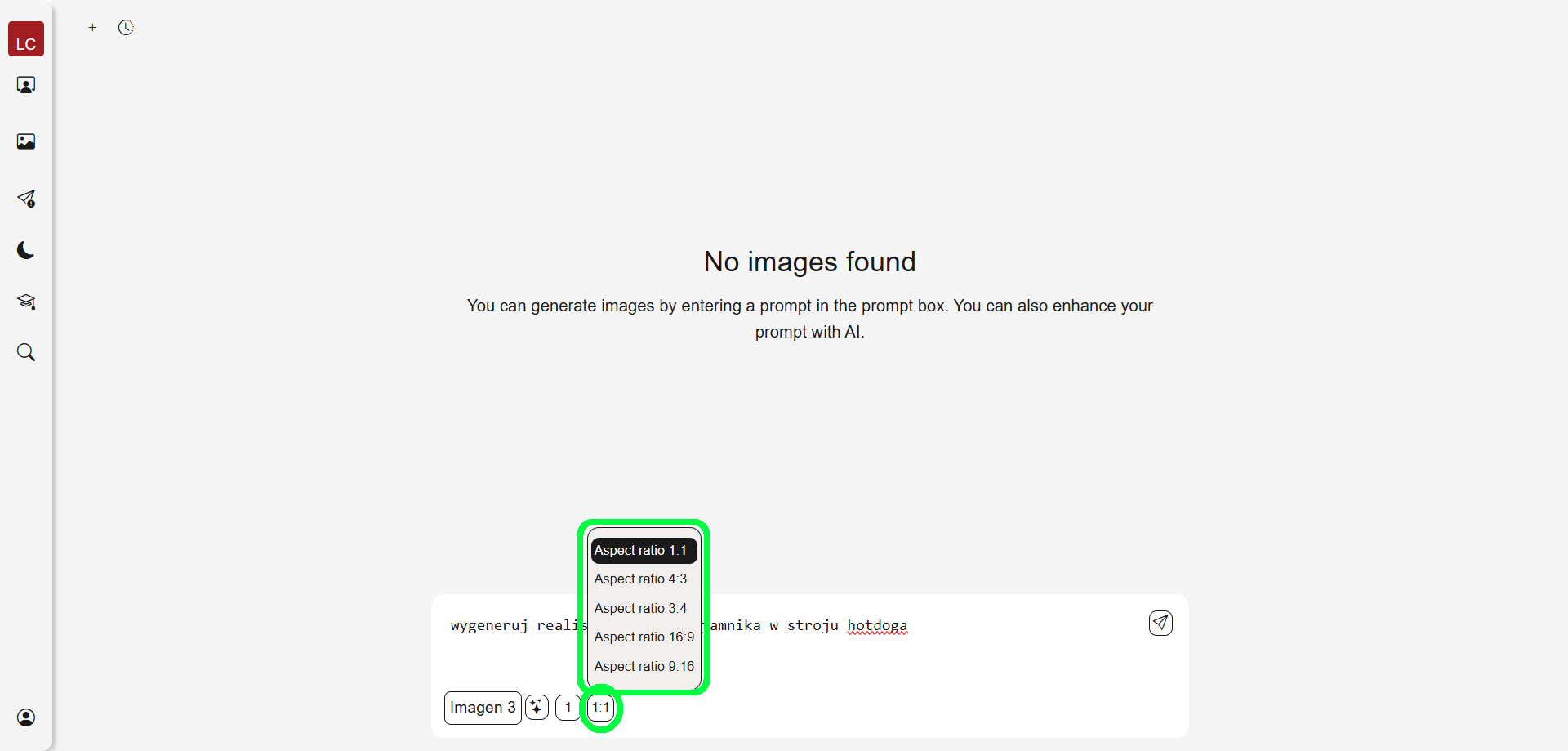
-
Skorzystaj z opcji „Enhance prompt”, aby AI automatycznie rozbudowało Twój opis i zwiększyło szansę na uzyskanie lepszego efektu.
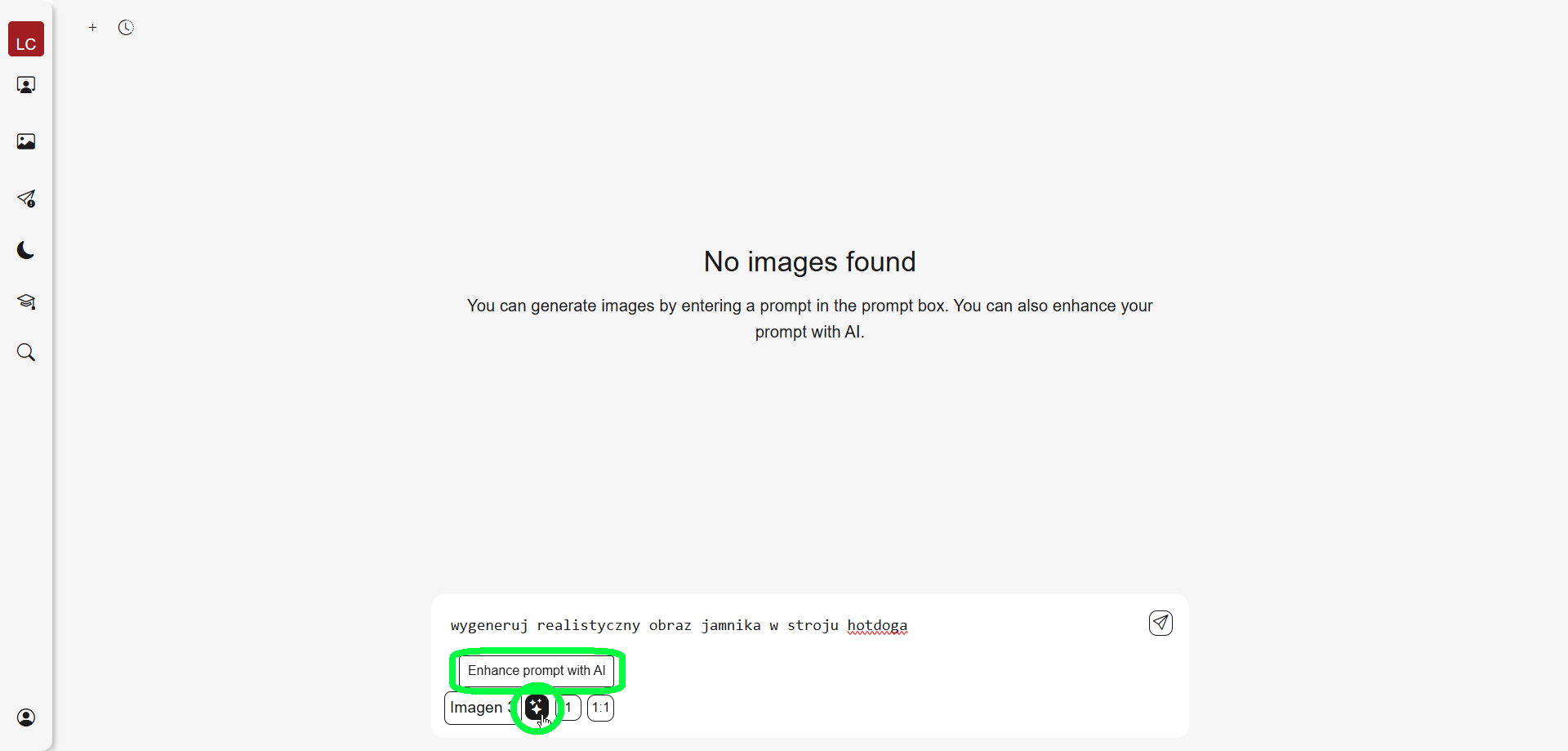
-
Po wygenerowaniu obrazu możesz go pobrać, wybierając format PNG lub JPG oraz ustawić upscaling factor (powiększenie obrazu bez utraty jakości).
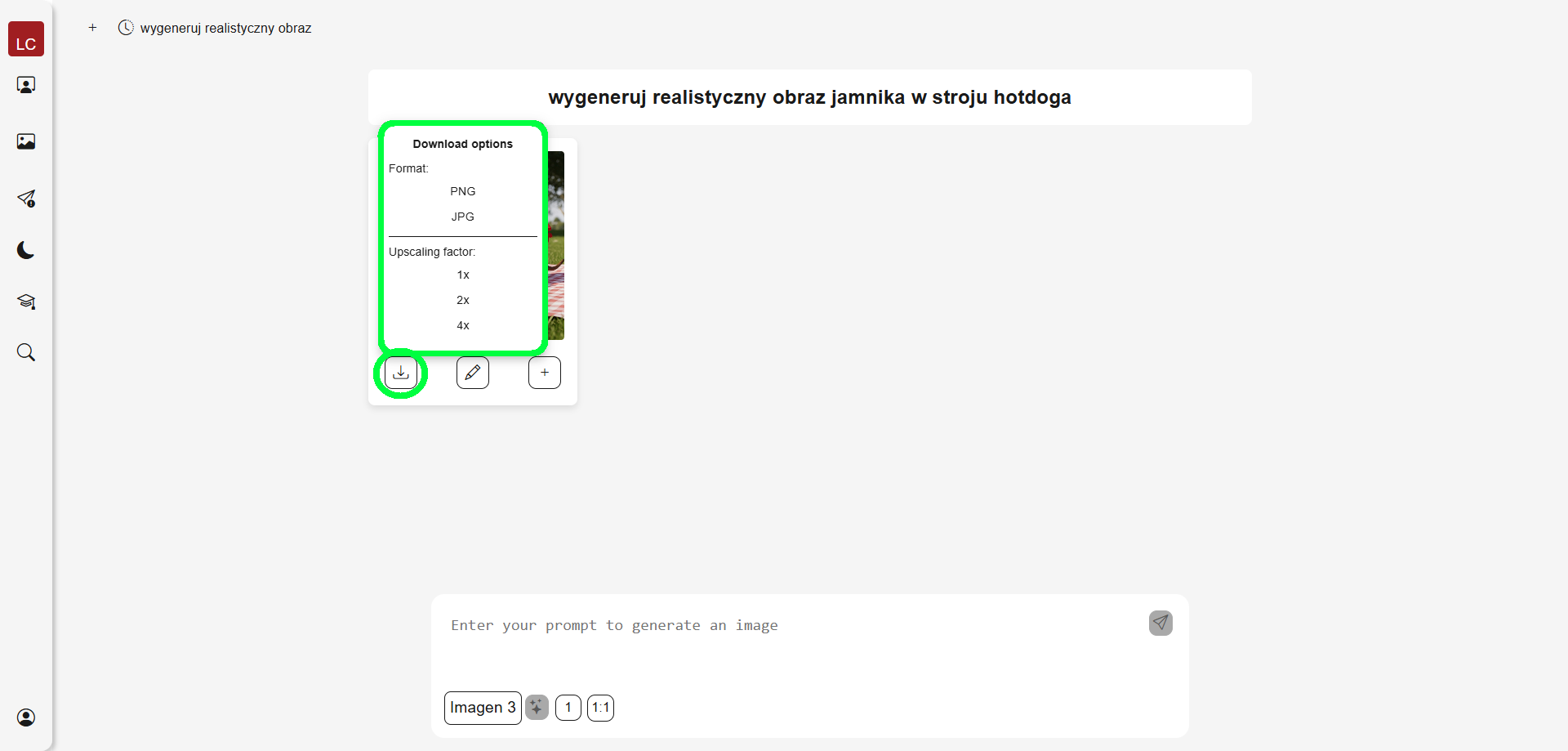
-
Możesz dodać już wygenerowany obraz do kolejnego promptu jako kontekst. Dzięki temu AI wie, do jakiego obrazu się odnosi i może go dalej modyfikować lub wykorzystywać jako inspirację. Funkcja ta jest przydatna, gdy chcesz uzyskać spójny styl lub kontynuować pracę nad konkretną grafiką.
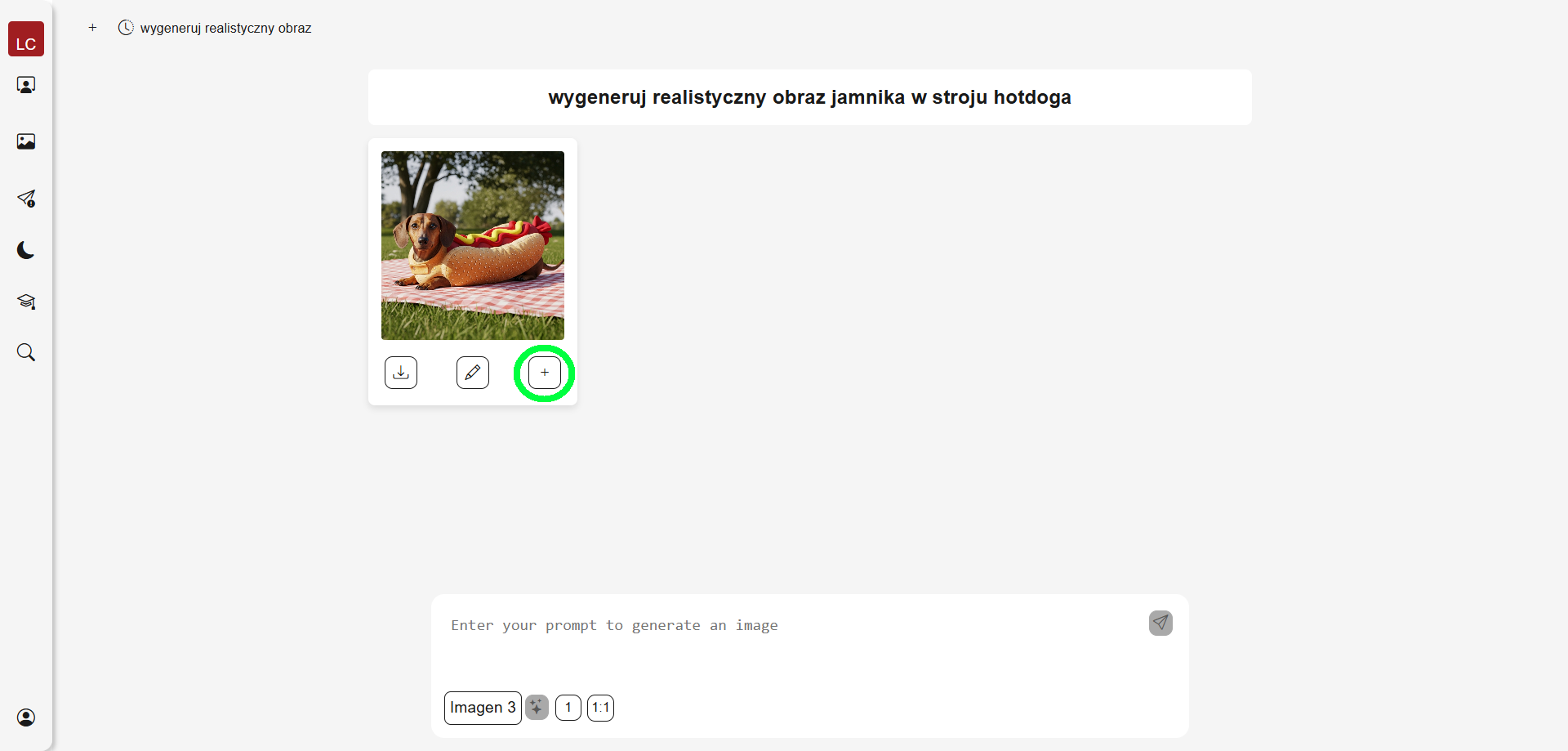
-
Wszystkie obrazy wygenerowane na podstawie tego samego promptu są grupowane pod jednym nagłówkiem. Dzięki temu łatwo porównasz różne warianty i zachowasz porządek w historii czatu.
-
Aby utworzyć nowy czat graficzny, kliknij przycisk „+” w lewym górnym rogu panelu bocznego.
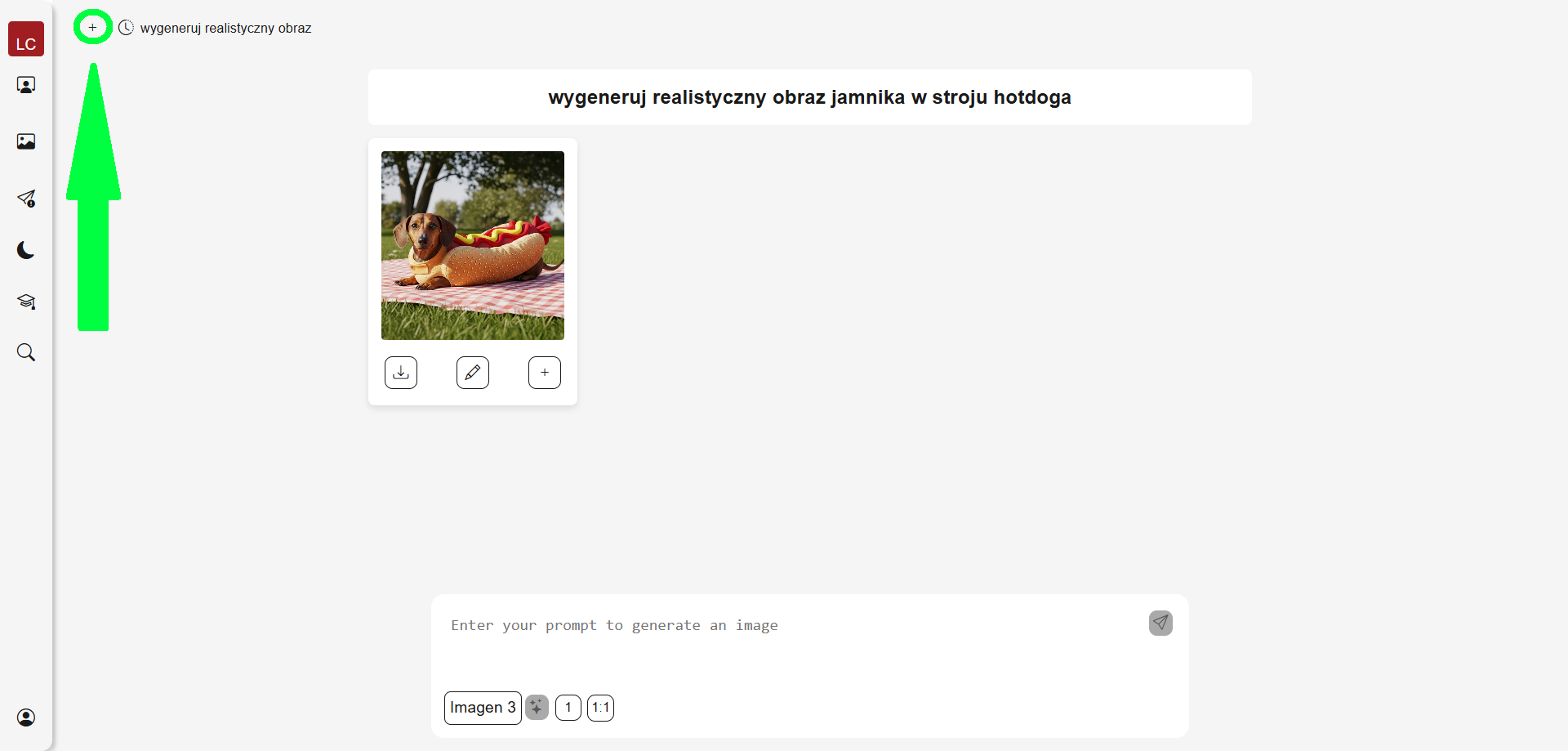
-
Aby przejrzeć historię wszystkich czatów, kliknij ikonę zegara w lewym górnym rogu panelu bocznego.
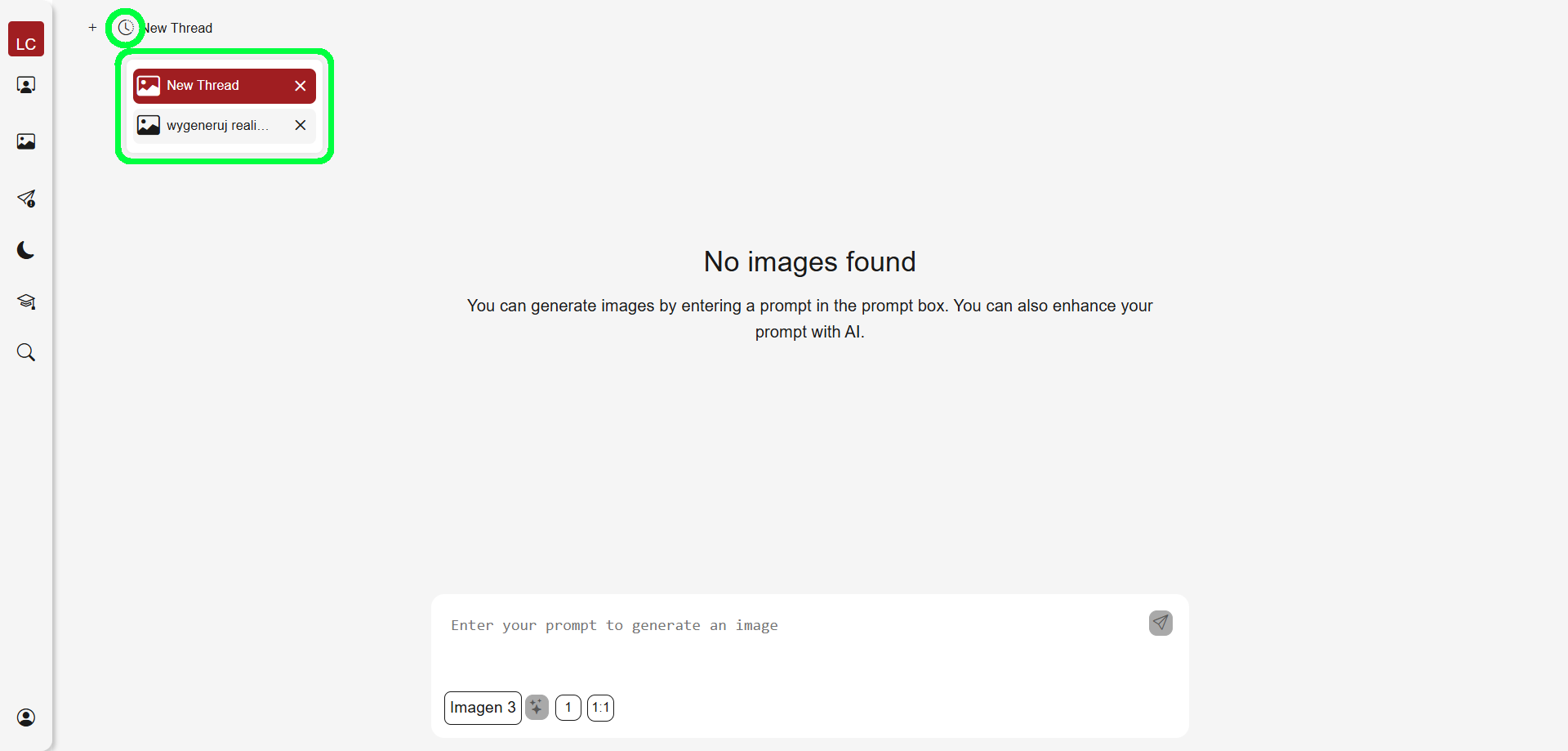
-
Aby usunąć czat przejdź w historię i następnie kliknij przycisk "X" i potwierdź usunięcie wątku.
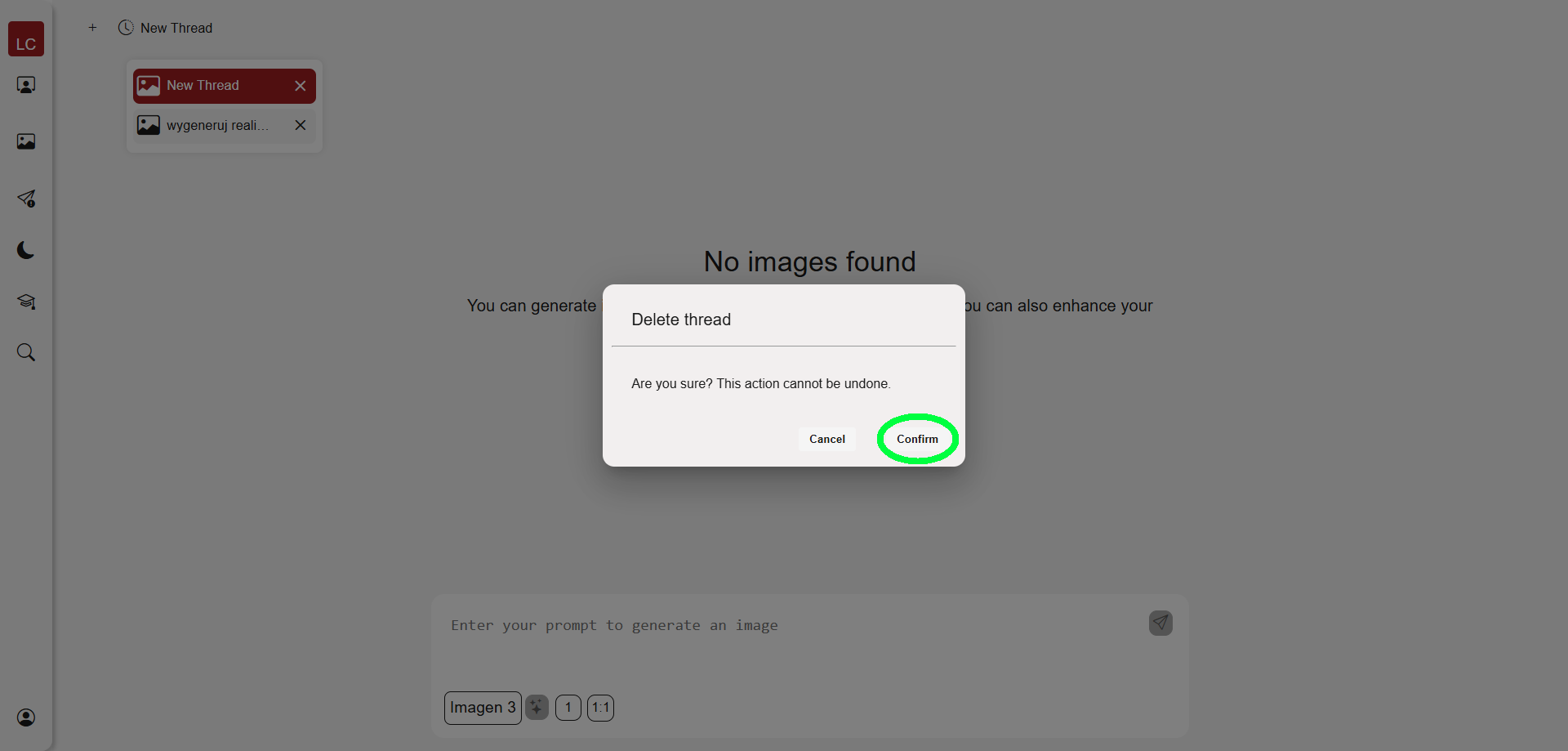
4.2.4. Edytor obrazów – edycja, mask free editing, outpainting
Po wygenerowaniu obrazu możesz otworzyć go w dedykowanym edytorze klikając ikonkę ołówka ✏️:
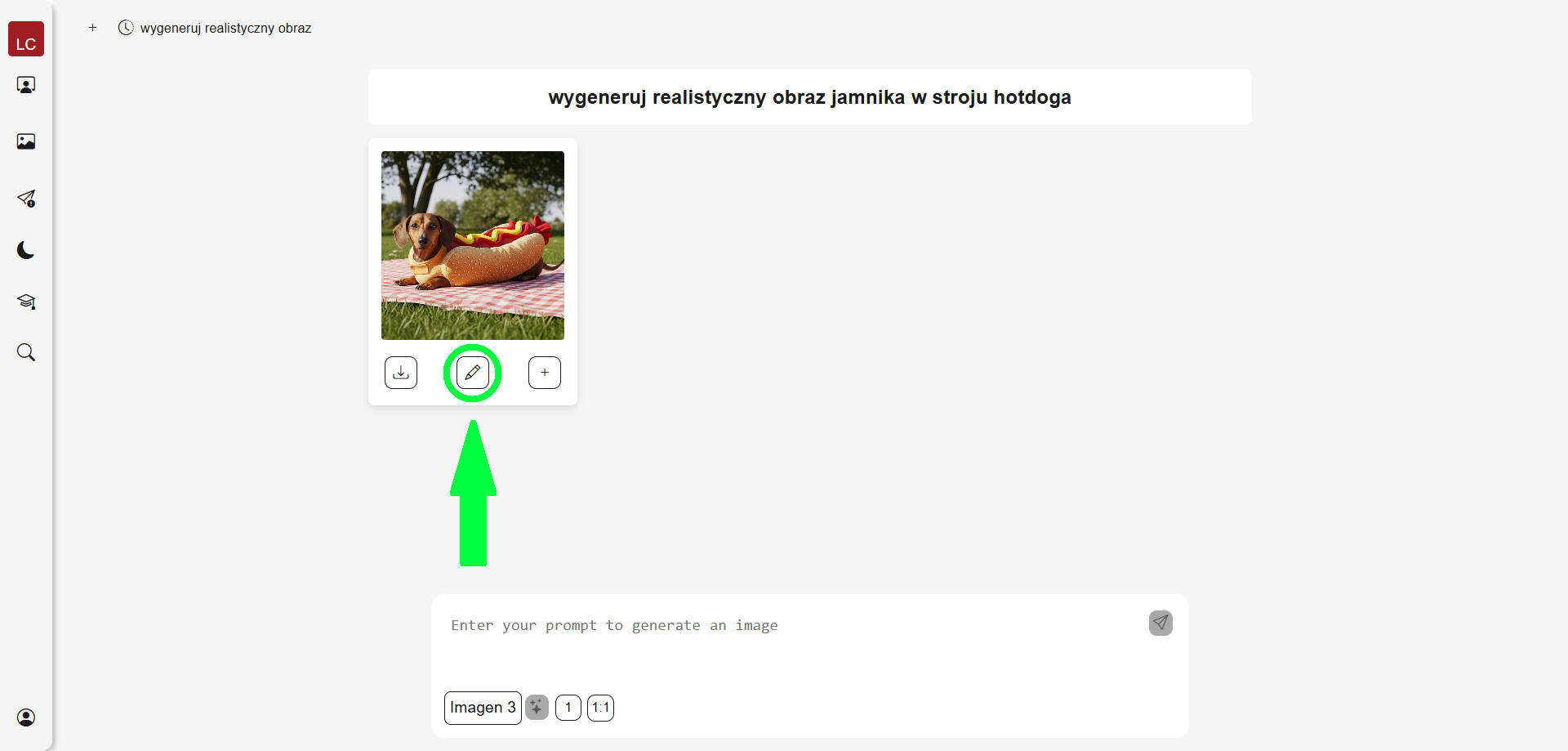
Opcje edytora:
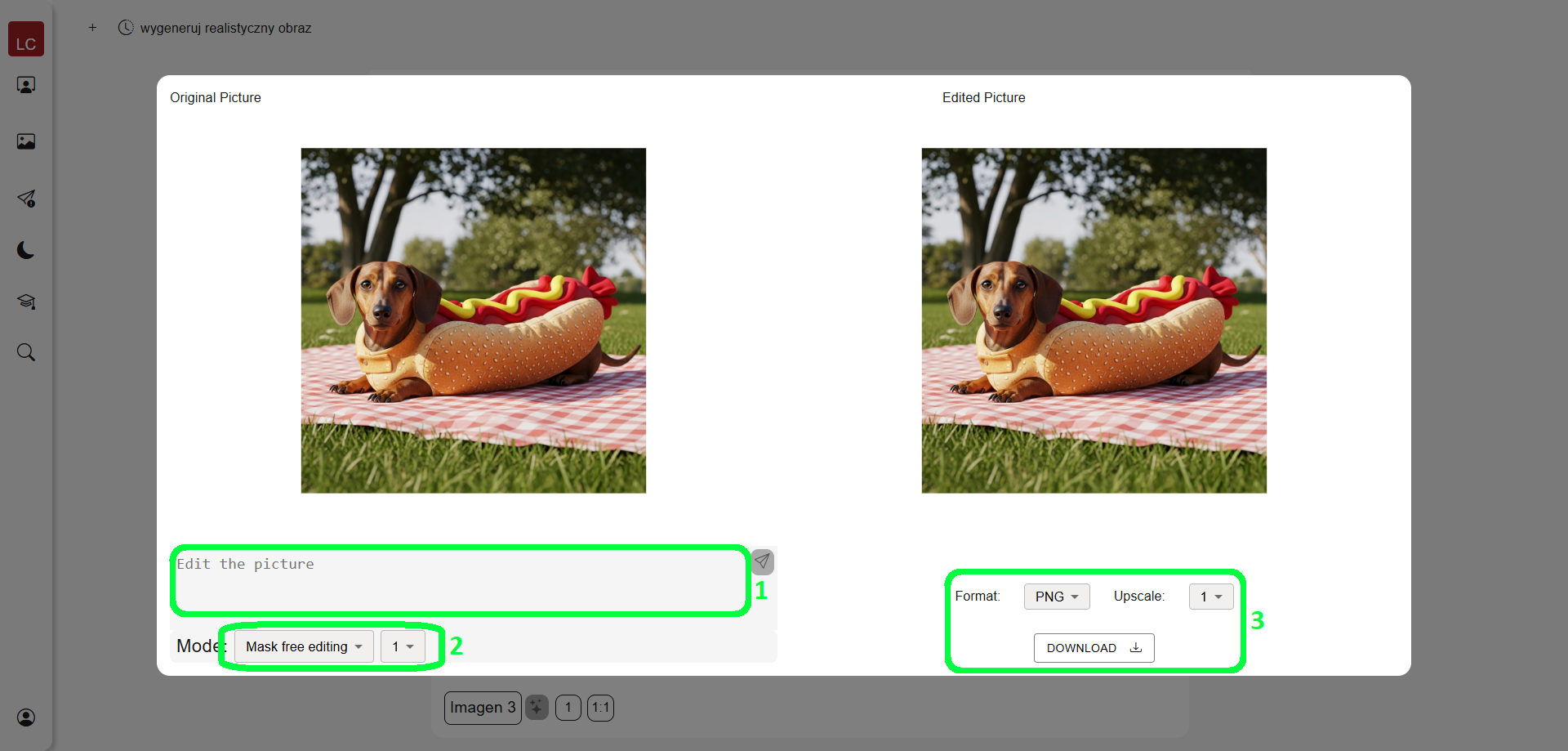
(1) Wprowadź nowy prompt, aby zmodyfikować już istniejący obraz (np. „Dodaj okulary przeciwsłoneczne jamnikowi”). (2) Możesz wybrać tryb „mask free editing” (edycja bez maski) lub „outpainting” (rozszerzanie obrazu poza pierwotne granice) oraz ilość obrazów. (3) Zmieniony obraz również możesz pobrać i upscalować.
Edytor pozwala na zaawansowaną pracę z wygenerowanymi grafikami – możesz wprowadzać kolejne zmiany, eksperymentować z różnymi wariantami oraz zachować pełną historię edycji.
Przykład prompta do generacji obrazów
„Wygeneruj ilustrację przedstawiającą futurystyczne miasto o zachodzie słońca, w stylu akwareli.”
Przykład prompta do edycji
„Dodaj więcej zieleni i przekształć styl na akwarelowy.”
Wskazówka: Im bardziej szczegółowy opis, tym lepszy efekt końcowy!
4.2.5. Analiza plików
System może analizować dołączone pliki:
Uwaga: Cały proces dodawania plików jest opisany w punkcie 4.1.1. dokumentacji użytkownika
-
Dołącz plik do wiadomości.
-
Zadaj pytanie dotyczące zawartości pliku.
-
System przeanalizuje plik i udzieli odpowiedzi na podstawie jego zawartości.
-
W odpowiedzi system może odwoływać się do konkretnych fragmentów pliku.
-
System obsługuje różne formaty plików, w tym tekstowe i binarne.
4.2.6. Wzbogacanie odpowiedzi z Integracją RAG
W najnowszej wersji Laurens Coster Assistant wprowadzono integrację z RAG (Retrieval-Augmented Generation) poprzez dedykowany konektor.
Co to oznacza dla użytkownika?
- Odpowiedzi generowane przez AI mogą być automatycznie wzbogacane o aktualne, precyzyjne informacje pochodzące z zewnętrznych, zaufanych źródeł danych (np. bazy wiedzy, dokumenty firmowe, internet).
- Asystent łączy kreatywność AI z faktami, zapewniając bardziej kompleksowe i wiarygodne odpowiedzi.
- W odpowiedziach mogą pojawiać się cytaty, źródła lub odnośniki do wykorzystanych materiałów.
Jak korzystać z funkcji RAG?
-
Zadaj pytanie wymagające aktualnych lub szczegółowych danych.
-
Jeśli funkcja RAG jest aktywna, system automatycznie pobierze i uwzględni informacje z zewnętrznych źródeł.
-
W odpowiedzi zobaczysz nie tylko tekst AI, ale także powołania na źródła lub cytaty.
Przykład:
"Podaj najnowsze statystyki dotyczące rynku energii odnawialnej w Europie."
Wskazówka: Im bardziej precyzyjne pytanie, tym trafniejsze i bogatsze w fakty odpowiedzi.
4.3. Interakcja z odpowiedziami
4.3.1. Kopiowanie treści
Aby skopiować treść odpowiedzi:
- Kliknij ikonę kopiowania w prawym górnym rogu wiadomości.
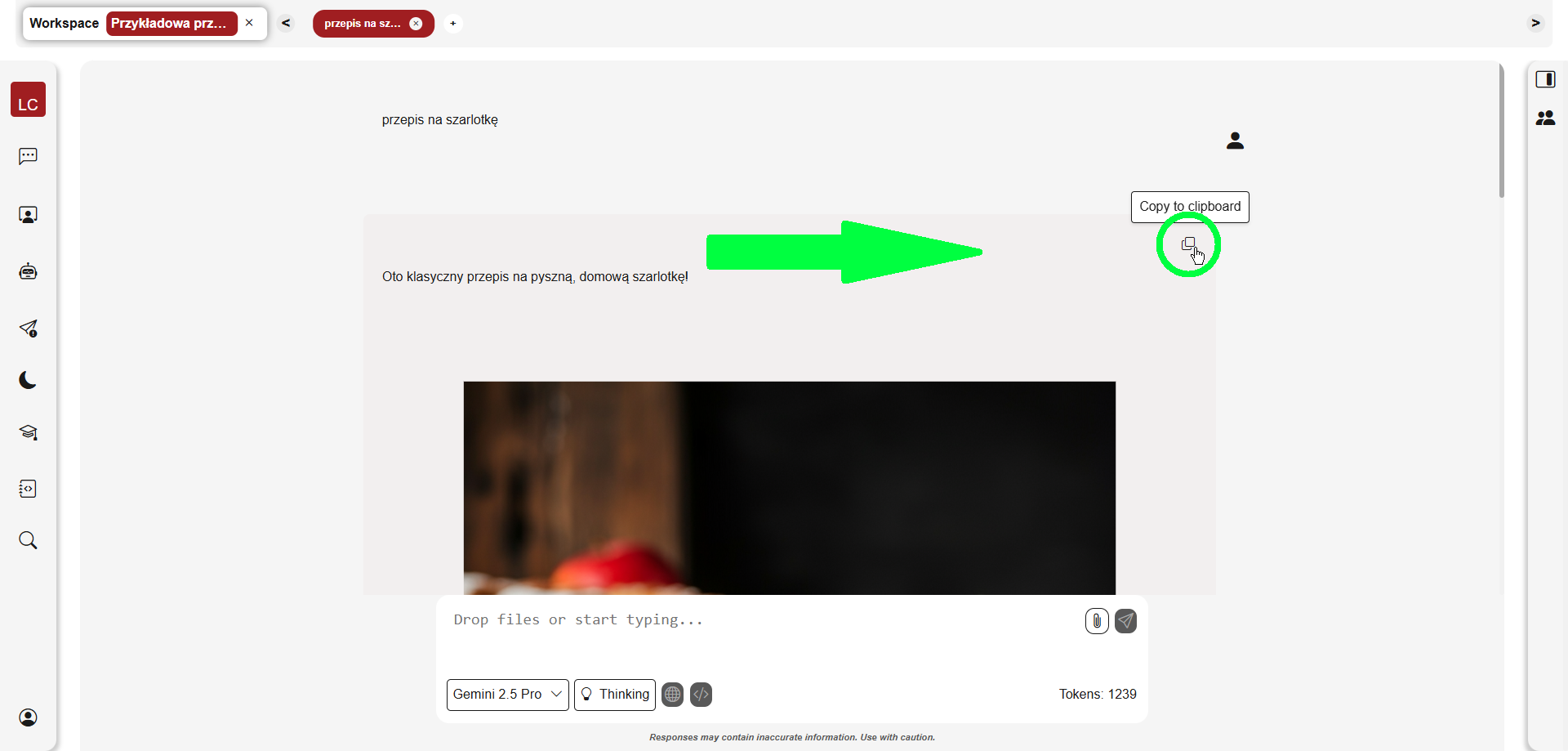
-
Treść zostanie skopiowana do schowka.
-
Dla bloków kodu, możesz skopiować tylko kod, klikając ikonę kopiowania w pasku narzędzi bloku kodu.
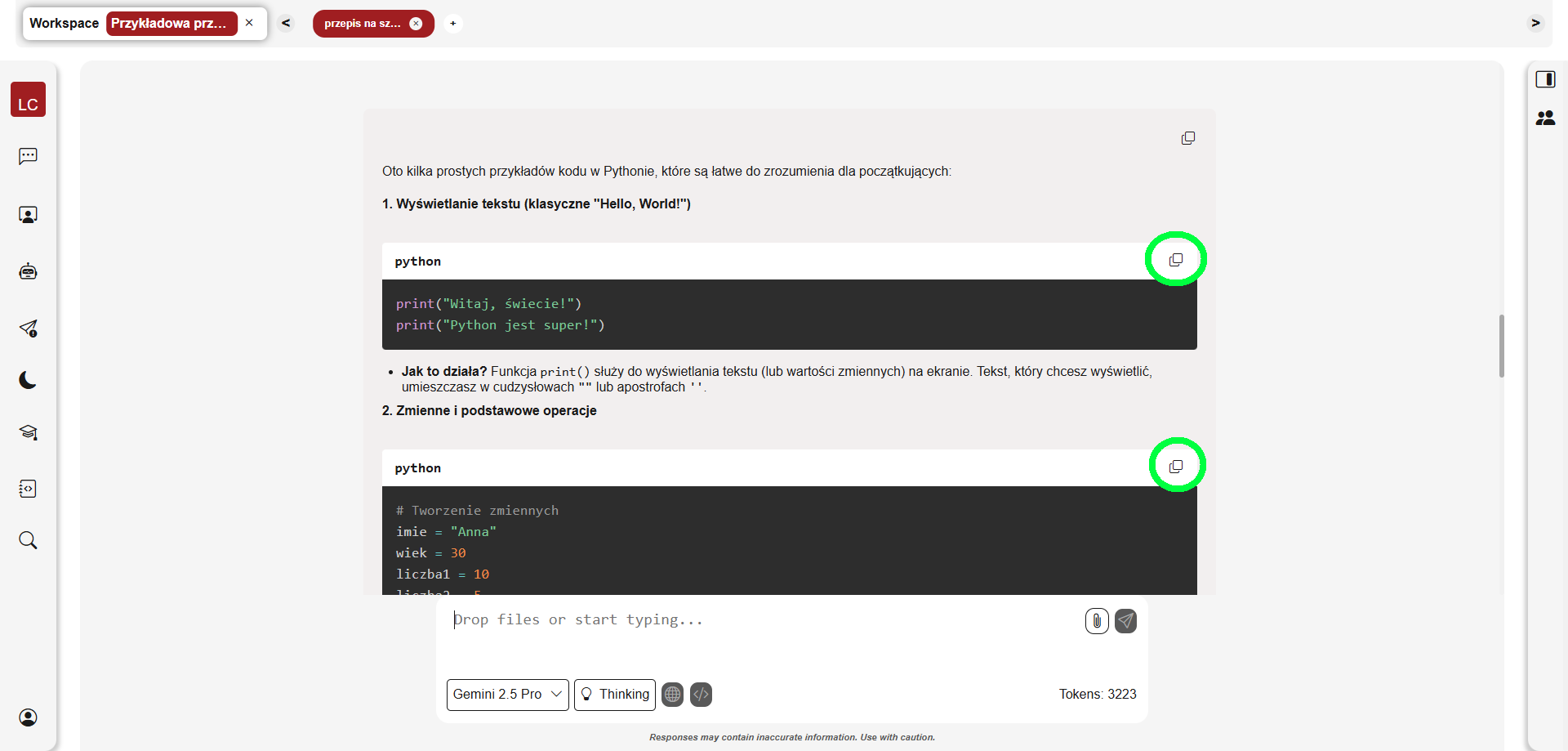
-
System zachowuje formatowanie tekstu podczas kopiowania.
4.3.2. Zapisywanie odpowiedzi
Odpowiedzi są automatycznie zapisywane w historii konwersacji. Możesz:
-
Przeglądać historię konwersacji, przewijając okno czatu.
-
Wyszukiwać konkretne odpowiedzi używając wyszukiwarki zaawansowanej.
-
Udostępniać całe wątki konwersacji innym użytkownikom.
4.3.3. Ocenianie odpowiedzi
Aby ocenić jakość odpowiedzi:
-
Po otrzymaniu odpowiedzi, użyj przycisków "kciuk w górę" lub "kciuk w dół" w prawym dolnym rogu wiadomości.
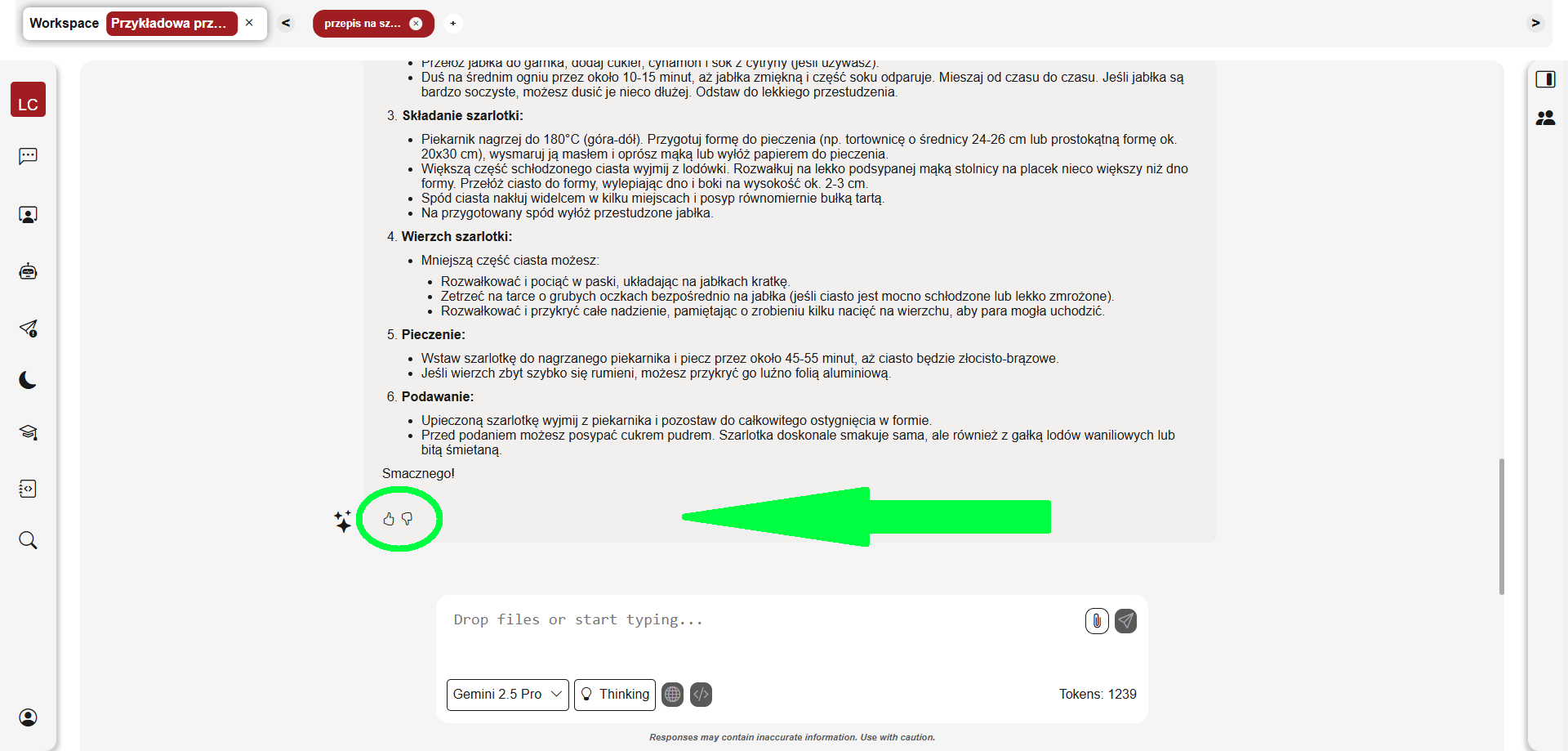
-
Twoja ocena zostanie zapisana i może być wykorzystana do poprawy jakości przyszłych odpowiedzi.
-
Możesz zmienić swoją ocenę w dowolnym momencie.
-
Oceny są widoczne tylko dla Ciebie i nie są udostępniane innym użytkownikom.
4.4. Zarządzanie historią konwersacji
Aby przeglądać historię konwersacji:
-
Użyj paska przewijania po prawej stronie okna czatu.
-
Historia jest wyświetlana w odwrotnej kolejności chronologicznej (najnowsze na dole).
-
Możesz użyć wyszukiwarki zaawansowanej do znalezienia konkretnych wiadomości.
-
System automatycznie ładuje starsze wiadomości podczas przewijania.